ما هي شبكة VPN؟ مزايا وعيوب شبكة VPN الافتراضية الخاصة

ما هو VPN، وما هي مزاياه وعيوبه؟ لنناقش مع WebTech360 تعريف VPN، وكيفية تطبيق هذا النموذج والنظام في العمل.
لقد استخدم العديد من الأشخاص الإصدار المحدث من Classic Notepad منذ إصداره وأصبح أداة لا غنى عنها لتدوين الأفكار وتنظيم الملاحظات والاحتفاظ بدفاتر الملاحظات اليومية. إنهم يستخدمونه طوال اليوم، كل يوم، دون أن يدركوا حتى مدى أهميته لسير عملهم.
1. دعم علامات التبويب المتعددة هو تغيير كبير
على الرغم من أنك قد تعتبر دعم علامات التبويب غير ضروري إذا كنت تستخدم Notepad فقط كدفتر ملاحظات، فإن هذه الميزة تعتبر بمثابة تغيير جذري لسير العمل لدى العديد من الأشخاص. إنه يسمح لك بتدوين الأفكار الجديدة والمهام المعلقة والفرص الجديدة والمراجع والاقتباسات بسرعة - كل ذلك مفصول في علامات تبويب منفصلة.

تتيح لك علامات التبويب المتعددة العمل بسهولة مع مستندات متعددة، كما يتم تسمية كل علامة تبويب بشكل أنيق لمساعدتك في تتبع ما هو موجود في مكانه. يتيح لك هذا الإعداد فتح ملفات نصية متعددة في نفس النافذة مع الاحتفاظ بها منفصلة. يمكنك أيضًا سحب علامة تبويب للخارج لإنشاء نافذة جديدة، حيث سيتم فتح كل ملف إضافي في علامة تبويب خاصة به. إذا كنت تفضل السلوك الكلاسيكي، فيمكنك ضبط الإعدادات لفتح الملفات في نوافذ منفصلة.
2. يساعدك الحفظ التلقائي في العديد من المواقف المهمة
الحفظ التلقائي هو ميزة مفيدة في Microsoft Word ومتوفرة أيضًا في المفكرة الجديدة. كما تتوقع من الاسم، تقوم هذه الميزة بحفظ الجلسة الحالية تلقائيًا حتى لا تفقد عملك عندما تغلق المفكرة دون حفظها أو في حالة تعطل النظام. في المرة التالية التي تفتح فيها برنامج "المفكرة"، ستكون هذه الميزة متاحة لك للمتابعة.
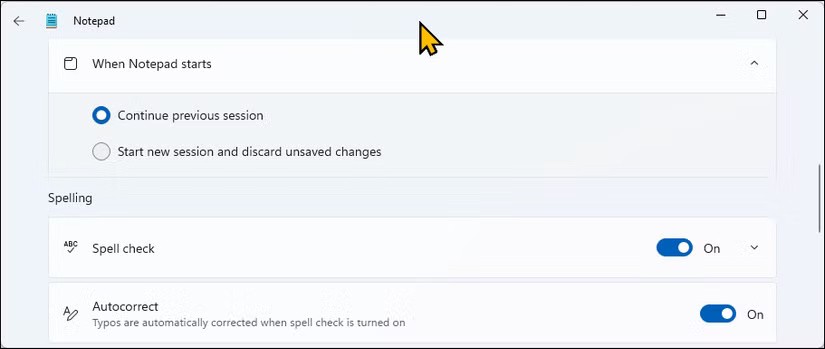
يعمل الحفظ التلقائي على تعزيز وظيفة المفكرة كدفتر ملاحظات. بإمكانك بكل بساطة إنشاء ملف جديد واستخدامه دون الحاجة إلى حفظ ملف لا تنوي الاحتفاظ به لفترة طويلة. ومع ذلك، إذا كنت تفضل السلوك القديم، فيمكنك فتح قائمة تروس الإعدادات، ثم تغيير خيار عند بدء تشغيل المفكرة إلى بدء جلسات جديدة وتجاهل التغييرات غير المحفوظة .
3. مساعد الطيار والذكاء الاصطناعي يجعلان الكتابة أسهل
أصبح برنامج Notepad الآن مناسبًا لإنشاء رسائل بريد إلكتروني سريعة أو حتى رسائل رسمية، وذلك بفضل Copilot . يدعم تطبيق Notepad الآن ميزة Rewrite (حاليًا في وضع المعاينة)، والتي يمكنها إعادة كتابة الجمل بمساعدة الذكاء الاصطناعي من Microsoft.
يمكنك ضبط النغمة والطول والتنسيق للحصول على تعليقات مخصصة من Rewrite. على سبيل المثال، يمكنك إعادة كتابة فقرة لتبدو أكثر إقناعًا مع الحفاظ عليها أقصر أو أطول.
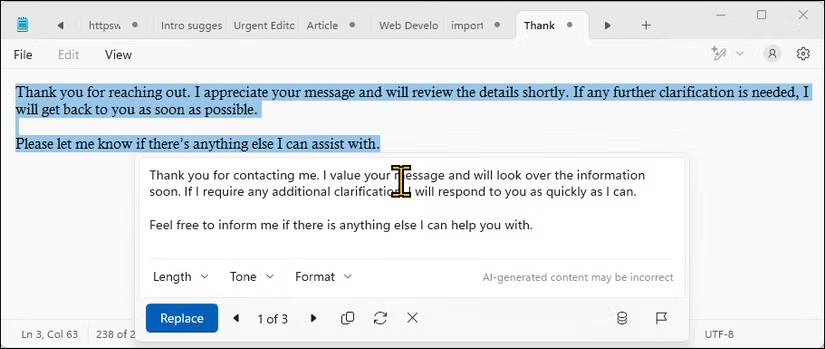
لاستخدام Rewrite في Notepad، ستحتاج إلى اشتراك Microsoft 365 Personal/Family أو Copilot Pro . تتوفر هذه الميزة حاليًا في مناطق محددة ويجب عليك تسجيل الدخول باستخدام حساب Microsoft الخاص بك. إذا لم تتمكن من رؤية خيار إعادة الكتابة حتى الآن، فقد يساعدك التحديث إلى أحدث إصدار من Notepad من متجر Microsoft.
4. الوضع الداكن والتخصيص
تم تحديث تطبيق "المفكرة" الجديد لكي يبدو أكثر كجزء من نظام التشغيل Windows 11 ، وذلك بفضل رأس الصفحة الحديث وعلامة التبويب "الإعدادات" المخصصة للوصول إلى المزيد من الخيارات وتعديلها.
تحتوي واجهة الإعدادات الآن على خيار السمة، مما يسمح لك أخيرًا بتمكين الوضع الداكن على المفكرة . بشكل افتراضي، سيتبع إعدادات النظام لديك، وسيقوم بتعديل السمة تلقائيًا.

يمكنك تخصيص عائلة الخطوط والأسلوب والحجم لتناسب تفضيلاتك. بالإضافة إلى ذلك، يتضمن برنامج Notepad الآن ميزة التدقيق الإملائي (تسلط الضوء على الكلمات المكتوبة بشكل خاطئ وتقترح التصحيحات)، إلى جانب التصحيح التلقائي (يصحح الأخطاء المطبعية تلقائيًا عند تشغيل ميزة التدقيق الإملائي).
على الرغم من الإصلاح الشامل، لا يزال Notepad عبارة عن محرر نصوص أساسي وسهل الاستخدام. قامت Microsoft بتحديث المتصفح بالقدر المناسب من الميزات المفيدة، بما في ذلك دعم علامات التبويب، وتكامل الذكاء الاصطناعي، ومدقق إملائي تلقائي، مع الحفاظ على المتصفح خفيف الوزن قدر الإمكان.
ما هو VPN، وما هي مزاياه وعيوبه؟ لنناقش مع WebTech360 تعريف VPN، وكيفية تطبيق هذا النموذج والنظام في العمل.
لا يقتصر أمان Windows على الحماية من الفيروسات البسيطة فحسب، بل يحمي أيضًا من التصيد الاحتيالي، ويحظر برامج الفدية، ويمنع تشغيل التطبيقات الضارة. مع ذلك، يصعب اكتشاف هذه الميزات، فهي مخفية خلف طبقات من القوائم.
بمجرد أن تتعلمه وتجربه بنفسك، ستجد أن التشفير سهل الاستخدام بشكل لا يصدق وعملي بشكل لا يصدق للحياة اليومية.
في المقالة التالية، سنقدم العمليات الأساسية لاستعادة البيانات المحذوفة في نظام التشغيل Windows 7 باستخدام أداة الدعم Recuva Portable. مع Recuva Portable، يمكنك تخزينها على أي وحدة تخزين USB مناسبة، واستخدامها وقتما تشاء. تتميز الأداة بصغر حجمها وبساطتها وسهولة استخدامها، مع بعض الميزات التالية:
يقوم برنامج CCleaner بالبحث عن الملفات المكررة في بضع دقائق فقط، ثم يسمح لك بتحديد الملفات الآمنة للحذف.
سيساعدك نقل مجلد التنزيل من محرك الأقراص C إلى محرك أقراص آخر على نظام التشغيل Windows 11 على تقليل سعة محرك الأقراص C وسيساعد جهاز الكمبيوتر الخاص بك على العمل بسلاسة أكبر.
هذه طريقة لتقوية نظامك وضبطه بحيث تحدث التحديثات وفقًا لجدولك الخاص، وليس وفقًا لجدول Microsoft.
يوفر مستكشف ملفات Windows خيارات متعددة لتغيير طريقة عرض الملفات. ما قد لا تعرفه هو أن أحد الخيارات المهمة مُعطّل افتراضيًا، مع أنه ضروري لأمان نظامك.
باستخدام الأدوات المناسبة، يمكنك فحص نظامك وإزالة برامج التجسس والبرامج الإعلانية والبرامج الضارة الأخرى التي قد تكون مختبئة في نظامك.
فيما يلي قائمة بالبرامج الموصى بها عند تثبيت جهاز كمبيوتر جديد، حتى تتمكن من اختيار التطبيقات الأكثر ضرورة والأفضل على جهاز الكمبيوتر الخاص بك!
قد يكون من المفيد جدًا حفظ نظام تشغيل كامل على ذاكرة فلاش، خاصةً إذا لم يكن لديك جهاز كمبيوتر محمول. ولكن لا تظن أن هذه الميزة تقتصر على توزيعات لينكس - فقد حان الوقت لتجربة استنساخ نظام ويندوز المُثبّت لديك.
إن إيقاف تشغيل بعض هذه الخدمات قد يوفر لك قدرًا كبيرًا من عمر البطارية دون التأثير على استخدامك اليومي.
Ctrl + Z هو مزيج مفاتيح شائع جدًا في ويندوز. يتيح لك Ctrl + Z التراجع عن إجراءات في جميع أقسام ويندوز.
تُعدّ الروابط المختصرة مفيدةً لإزالة الروابط الطويلة، لكنها تُخفي أيضًا وجهتها الحقيقية. إذا كنت ترغب في تجنّب البرامج الضارة أو التصيّد الاحتيالي، فإنّ النقر العشوائي على هذا الرابط ليس خيارًا حكيمًا.
بعد انتظار طويل، تم إطلاق التحديث الرئيسي الأول لنظام التشغيل Windows 11 رسميًا.













